A.
DASAR
TEORI
Setiap memakai Linux harus mempunyai nama login ( user
account) yang sebelumnya harus di daftarkan pada administrator system. Nama
login umumnya di batasi maksimum 8 karakter dan umumnya dalam huruf kecil.
Prompt dari shell bash linux menggunakan tanda “ $ “.
Sebuah sesi linux terdiri dari :
1)
Login
2)
Bekerja
dengan shell / menjalankan aplikasi
3)
Logout
1)
PENGERTIAN
LINUX
Adalah software sistem operasi open source yang gratis
untuk disebarluaskan di bawah lisensi GNU. Linux merupakan turunan dari unix
dan dapat bekerja pada berbagai macam perangkat keras komputer mulai dari inter
x86 sampai dengan RISC.
Dengan lisensi GNU (Gnu Not Unix) anda dapat memperoleh
program, lengkap dengan kode sumbernya ( source code).
•
Masuk ke sistem operasi (login)
Ex.
Linux login : user01
Password :
pada contoh di atas user melakukan login ke komputer
yang bernama linux.
Untuk
mengubah password, ketikan
Ex. #
passwd
dan
untuk keluar dari linux, ketikan
Ex. $
exit or logout
•
Sintaks Umum Perintah Linux
Perintah Dasar
- Perintah man
Perintah man adalah perintah untuk memunculkan online
help, mirip dengan perintah “help” pada sistem operasi
MS-DOS. Misalkan untuk menampilkan online help dari
perintah ls gunakan :
Ex. $ man ls
- Perintah pwd
Perintah pwd digunakan untuk mengetahui di direktori mana sekarang berada, misalnya :
[user@localhost data]$ pwd
[user@localhost data]$ /home/u
- Perintah man
Perintah man adalah perintah untuk memunculkan online
help, mirip dengan perintah “help” pada sistem operasi
MS-DOS. Misalkan untuk menampilkan online help dari
perintah ls gunakan :
Ex. $ man ls
- Perintah pwd
Perintah pwd digunakan untuk mengetahui di direktori mana sekarang berada, misalnya :
[user@localhost data]$ pwd
[user@localhost data]$ /home/u
Perintah cd
perintah cd digunakan untuk pindah ke suatu di rektori
tertentu. Mirip dengan perintah cd pada sistem operasi
MS-DOS. Jika ‘cd’ digunakan tanpa parameter, hasilnya
akan menunjuk ke home directory, misalnya :
[user@localhost data]$ cd /usr/local/bin <enter>
[user@localhost bin]$ pwd <enter>
[user@localhost bin]$ /usr/local/bin
perintah cd digunakan untuk pindah ke suatu di rektori
tertentu. Mirip dengan perintah cd pada sistem operasi
MS-DOS. Jika ‘cd’ digunakan tanpa parameter, hasilnya
akan menunjuk ke home directory, misalnya :
[user@localhost data]$ cd /usr/local/bin <enter>
[user@localhost bin]$ pwd <enter>
[user@localhost bin]$ /usr/local/bin
Perintah ls
Perintah ls adalah kependekan dari list digunakan untuk
menampilkan isi suatu direktori. Perintah ini identik dengan
perintah ‘dir’ pada MS-DOS. Jika ls digunakan tanpa
parameter, ls akan menampilkan semua file dan direktori
didalam current direktory. Perintah ls jg bisa untuk
menampilkan daftar file dan direktori dibawah direktory
yang kita tentukan
Penggunaan perintah ls juga bisa disertai option-option.
Berikut option-option yang bisa menyertai perintah ls :
-a menampilkan semua file atau direktori, termasuk
yang berawalan dengan titik (.) pada sistem linux, file
yang berawalan dengan titik dianggap sebagai hidden
dan tidak akan terlihat oleh perintah ls tanpa option –a
Perintah ls adalah kependekan dari list digunakan untuk
menampilkan isi suatu direktori. Perintah ini identik dengan
perintah ‘dir’ pada MS-DOS. Jika ls digunakan tanpa
parameter, ls akan menampilkan semua file dan direktori
didalam current direktory. Perintah ls jg bisa untuk
menampilkan daftar file dan direktori dibawah direktory
yang kita tentukan
Penggunaan perintah ls juga bisa disertai option-option.
Berikut option-option yang bisa menyertai perintah ls :
-a menampilkan semua file atau direktori, termasuk
yang berawalan dengan titik (.) pada sistem linux, file
yang berawalan dengan titik dianggap sebagai hidden
dan tidak akan terlihat oleh perintah ls tanpa option –a
-F menampilkan tanda slash (/) untuk direktory,
tanda
asterix (`) untuk file yang executable, tanda (@)
untuk symbolic link, tanda (=) untuk socket, tanda
(%) untuk whiteout, dan vertical bar (|) untuk FIFO
-l menampilkan file dan direktori dalam tampilan
lengkap yaitu terdiri dari nama file ukuran, tanggal di
modifikasi, pemiliki, group, dan mode atributnya
-R jika terdapat direktori, isi direktori itu akan
ditampilkan juga
asterix (`) untuk file yang executable, tanda (@)
untuk symbolic link, tanda (=) untuk socket, tanda
(%) untuk whiteout, dan vertical bar (|) untuk FIFO
-l menampilkan file dan direktori dalam tampilan
lengkap yaitu terdiri dari nama file ukuran, tanggal di
modifikasi, pemiliki, group, dan mode atributnya
-R jika terdapat direktori, isi direktori itu akan
ditampilkan juga
Perintah rm
Perintah rm digunakan untuk menghapus file atau direktori, mirip perintah ‘del’ pada sistem operasi MS-DOS. Untuk menghapus sebuah file digunakan perintah sebagai berikut :
rm <nama_file>
Sedangkan untuk menghapus sebuah direktori beserta seluruh isinya, gunakan perintah sebagai berikut :
rm –r <nama_ direktori>
Ex. [student@localhost student] $ ls –la
total 2
-rwxr-xr-x 1 student users 345 Jul 24 07:48 .bash_profile
-rw-rw-r-- 1 student users 22 Jul 24 07:52 coba.txt
Ex. [student@localhost student] $ rm coba.txt
Perintah rm digunakan untuk menghapus file atau direktori, mirip perintah ‘del’ pada sistem operasi MS-DOS. Untuk menghapus sebuah file digunakan perintah sebagai berikut :
rm <nama_file>
Sedangkan untuk menghapus sebuah direktori beserta seluruh isinya, gunakan perintah sebagai berikut :
rm –r <nama_ direktori>
Ex. [student@localhost student] $ ls –la
total 2
-rwxr-xr-x 1 student users 345 Jul 24 07:48 .bash_profile
-rw-rw-r-- 1 student users 22 Jul 24 07:52 coba.txt
Ex. [student@localhost student] $ rm coba.txt
B.
KESELAMATAN
KERJA
a)
Memperhatikan
saat di berikan contoh oleh guru pembimbing
b)
Jangan
becanda saat praktikum
c)
Memakai
wearpack
C.
ALAT
DAN BAHAN
No.
|
Nama
|
Spesifikasi
|
Jumlah
|
1
|
PC/Laptop
|
all
|
1
|
2
|
Aplikasi
|
Debian 6
|
1
|
D.
LANGKAH
KERJA
1)
Siapkan
alat dan bahan
2)
Login
sebagai user
3)
Bukalah
Console Terminal dan lakukan percobaan-percobaan.
4)
Ketikan
perintah dasar $ id, seperti gambar di bwaha ini
6)
Untuk
melihat kalendar keseluruhan seperti gambar di bawah ini.
7)
Setelah
itu menampilkan hostname dengan cara
seperti gamabar di bawah ini.
8)
Menampilakan
uname seperti gambar di bawah ini
9)
Setelah
itu menampilkan uname –a.
10) Setelah itu Menampilkan man ls.
11) Setalah itu menampilkan man man.
12) Setelah itu menampilkan man –k file.
13) Setelah itu menampilkan man 5 passwd.
14) Setelah itu menampilkan clear.
15) Setelah itu menampilkan apropos date.
16) Setelah itu menampilkan apropos mail.
17) Setelah itu menampilkan apropos telnet.
18) Setelah itu menamplkan whatis date.
19) Menampilkan current woeking
directory menggunakan $ ls.
20) Melihat semua file lengkap
menggunakan $ ls –l.
21) Menampilkan semua file atau
direktori tanpa direktori yang tersembunyi menggunakan $ ls -a
22) Menampilkan semua file atau
direktori tanpa proses sorting menggunakan $
ls –f
23) Menampilkan isi suatu
direktori menggunakan $ ls /usr
24) Menampilkan isi direktori root
menggunakan $ ls /
25) Menampilkan semua file ata
direktori. Menggunakan $ ls –F /etc.
26) Menampilkan file atau
direktori secara lengkap menggunakan $
ls –l /etc
27) Menamplkan semua file dan isi
direktori menggunakan $ ls –R /usr.
28) Melihat tipe file menggunakan $ file.
29) Setelah itu menggunakan $ file *
\
30) Setelah itu menggunakan $ file /bin/ls
31) Mengkopi suatu file
menggunakan $ cp /etc/group f1
32) Setelah itu menggunakan $ ls –l
33) Setelah itu menggukan $ cp –i f1 f2
34) Mengkopi ke direktori
menggunakan mkdir backup
35) Setelah itu cp fl f3
36) Menggunakan insturksi cat
menggunakan $ cat fl
37) Menampilkan file per satu
layar penuh menggunakan more fl
38) Menggunakan instruksi mv
dengan mv fl prog.txt
39) Memindahkan file ke direktori
lain menggunakan $ mkdir mydir
40) Menghapus file menggunakan rm fl
hasil pratikum
hasil pratikum
Perintah
|
Keterangan
|
any_command --help
|
Menampilkan keterangan bantu tentang pemakaian
perintah. "--help" sama dengan perintah pada DOS
"/h".
|
ls
|
Melihat isi file dari direktori aktif. Pada linux
perintah dir hanya berupa
alias dari perintah ls. Untuk perintah ls sendiri sering dibuatkan alias ls --color, agar pada waktu di ls ditampilkan warna-warna sesuai dengan
file-filenya, biasanya hijau untuk execute, dsb.
|
ls -al
|
Melihat seluruh isi file pada direktori aktif beserta
file hidden, lalu ditampilkan layar per layar.
|
cd directory
|
Change directory. Menggunakan cd tanpa nama direktori akan menghantarkan anda ke
home direktori. Dan cd - akan
menghantarkan anda ke direktori sebelumnya.
|
cp source destination
|
Mengopi suatu file
|
mcopy source destination
|
Mengcopy suatu file dari/ke dos filesystem. Contoh
<tt>mcopy a:autoexec.bat ~/junk . Gunakan man
mtools untuk command yang sejenis : mdir, mcd, mren, mmove,
mdel, mmd, mrd, mformat....
|
mv source destination
|
Memindahkan atau mengganti nama file
|
ln -s source destination
|
Membuat Simbolic Links, contoh <tt>ln -sf
/usr/X11R6/bin/XF86_SVGA /etc/X11/X, membuat Simbolic link
dari file XF86_SVGA ke X
|
rm files
|
Menghapus file
|
mkdir directory
|
Membuat direktori baru
|
rmdir directory
|
Menghapus direktori yang telah kosong
|
rm -r files
|
(recursive remove) Menghapus file, direktori dan
subdirektorinya. Hati-hati menggunakan perintah ini apabila anda login
sebagai root, karena root dengan mudah dapat menghapus seluruh file pada
sistem dengan perintah di atas, tidak ada perintah untuk undelete di Linux
|
more
|
Untuk melihat isi suatu file, dengan tambahan perintah
more, maka isi file tersebut ditampilkan layar per layar.
|
less filename
|
Melihat suatu file layar per layar, dan tekan tombol
"q" apabila ingin keluar,
|
pico filename
|
Edit suatu text file.
|
pico -w filename
|
Edit suatu text file, dengan menonaktifkan fungsi word
wrap, sangat berguna untuk mengedit file seperti /etc/fstab.
|
lynx file.html
|
Melihat file html atau browse ke net dengan text mode,
dimana gambar/image tidak dapat ditampilkan, tapi lynx adalah suatu browser
yang sangat cepat, sangat berguna bila anda hanya menginginkan suatu artikel
tanpa image.
|
tar -zxvf filename.tar.gz
|
Meng-untar sebuah file tar sekaligus meng-uncompress
file tersebut (*.tar.gz atau *.tgz), untuk meletakkannya direktori yg
diinginkan tambahkan option -C direktori, contoh tar -zxvf
filename.tar.gz -C /opt (meletakkan file tersebut di direktori
/opt
|
tar -xvf filename.tar
|
Meng-untar sebuah file tar yang tidak terkompress
(*.tar).
|
gunzip filename.gz
|
Meng-uncompress sebuah file zip (*.gz" or *.z).
dengan menggunakan gzip (juga zip atau compress) jika anda menginginkan
mengompress file.
|
bunzip2 filename.bz2
|
Meng-uncompress file dengan format (*.bz2) dengan
utiliti "bzip2", digunakan pada file yang besar.
|
unzip filename.zip
|
Meng-uncompress file dengan format (*.zip) dengan
utiliti "unzip" yang kompatibel dengan pkzip for DOS.
|
find / -name "filename"
|
Mencari "namafile" pada komputer anda dimulai
dengan direktori /. Namafile tersebut mungkin saja berisi wildcard (*,?).
|
locate filename
|
Mencari file dengan string "filename". Sangat
mudah dan cepat dari perintah di atas.
|
pine
|
Email reader yang sangat mudah digunakan, dan menjadi
favorit banyak pemakai mesin Unix. Atau anda bisa pakai email yang sangat
customize, yaitu mutt ,
|
talk username1
|
Berbicara dengan keyboard dengan user lain yg sedang
login pada mesin kita (atau gunakan talk
username1@machinename</t> untuk berbicara dengan komputer lain). Untuk
menerima undangan percakapan, ketikkan <tt>talk username2.
Jika seseorang mencoba untuk berbicara dengan anda dan itu dirasakan
mengganggu, anda bisa menggunakan perintah mesg n
untuk menolak pesan tersebut. Dan gunakan perintah who atau rwho
untuk melihat siapa user yang mengganggu tersebut.
|
mc
|
Menjalankan "Morton Commander" ... "Midnight
Commander" sebagai file manager, cepat dan bagus.
|
telnet server
|
Untuk menghubungkan komputer kita ke komputer lain
dengan menggunakan protokol TELNET. Gunakan nama mesin atau Nomor IP mesin,
dan anda akan mendapatkan prompt login name dari mesin tersebut, masukkan
passwordnya, oh ya .. anda juga harus punya account di mesin remote tersebut.
Telnet akan menghubungkan anda dengan komputer lain dan membiarkan anda untuk
mengoperasikan mesin tersebut. Telnet sangat tidak aman, setiap yang anda
ketik menjadi "open text", juga dengan password anda! Gunakan ssh
alih-alih telnet untuk mengakses mesin secara remote.
|
rlogin server
|
(remote login) Menghubungkan anda kekomputer lain.
Loginname dan password, tetapi apabila account anda tersebut telah dipakai,
maka anda akan mendapatkan pesan kesalahan pada password anda. Sangat tidak
aman juga, gunakan ssh
sebagai gantinya.
|
rsh server
|
(remote shell) Jalan lain untuk menghubungkan anda ke
remote machine. Apabila login name/password anda sedang dipakai di remote
mesin tsb, maka password anda tidak akan berlaku. Idem dengan rlogin,
gantikan dengan ssh.
|
ftp server
|
|
minicom
|
Program Minicom (dapat dikatakan seperti
"Procomm/Hyperterminal for Linux").
|
./program_name
|
Menjalankan program pada direktori aktif, yang mana
tidak terdapat pada PATH anda
|
xinit
|
Menjalankan X-window server (tanpa windows manager).
|
startx
|
Menjalankan X-window server
dan meload default windows manager. Sama seperti perintah "win"
under DOS
dengan Win3.1
|
startx -- :1
|
Menjalankan sesi X-windows berikutnya pada display 1
(default menggunakan display 0). Anda dapat menjalankan banyak GUI terminal
secara bersamaan, untuk pindah antar GUI gunakan
<Ctrl><Alt><F7>, <Ctrl><Alt><F8>, etc,
tapi ini akan lebih banyak memakan memori.
|
xterm
|
(pada X terminal) ,menjalankan X-windows terminal.
Untuk keluar ketikkan exit
|
xboing
|
(pada X terminal). Sangat lucu deh ...., seperti
games-games lama .....
|
gimp
|
(pada X terminal) Program image editor yang sangat
bagus, bisa disamakan dengan Adobe Photoshop, yang membedakan adalah program
ini gratis.
|
netscape
|
(pada X terminal) menjalankan netscape, versi pada
waktu tulisan ini dibuat telah mencapai versi 4.7
|
netscape -display host:0.0
|
(pada X terminal) menjalankan netscape pada mesin yang
aktif dan menampilkan outputnya pada mesin yang bernama host display 0 screen 0. Anda harus memberikan akses
untuk mesin aktif untuk menampilkannya pada mesin host
dengan perintah xhost
|
shutdown -h now
|
(sebagai root) Shut down sistem. Umumnya digunakan
untuk remote shutdown. Gunakan <Ctrl><Alt> untuk shutdown pada
konsol (dapat dijalankan oleh user).
|
halt
|
reboot (sebagai root) Halt atau reboot mesin. Lebih
simple dari perintah di atas.
|
man topic
|
Menampilkan daftar dari sistem manual pages (help)
sesuai dengan topic. Coba man man.
lalu tekan q untuk keluar dari
viewer. Perintah info topic Manual
pages dapat dibaca dilhat dengan cara any_command
--help.
|
apropos topic
|
Menampilkan bantuan manual berdasarkan topik..
|
pwd
|
Melihat direktori kerja saat ini
|
hostname
|
Menampilkan nama local host (mesin dimana anda sedang
bekerja). Gunakan perintah netconf
(sebagai root) untuk merubah nama host dari mesin tersebut, atau edit file
/etc/hosts
|
whoami
|
Mencetak login name anda
|
id username
|
Mencetak user id (uid) atau group id (gid)
|
date
|
Mencetak atau merubah tanggal dan waktu pada komputer,
contoh merubah tanggal dan waktu ke 2000-12-31 23:57 dengan perintah; date 123123572000
|
time
|
Melihat jumlah waktu yg ditangani untuk penyelesaian
suatu proses + info lainnya. Jangan dibingungkan dengan perintah date
|
who
|
Melihat user yang login pada komputer kita.
|
rwho -a
|
Melihat semua user yg login pada network anda. Layanan
perintah rwho ini harus diaktifkan, jalankan setup sebagai root untuk
mengaktifkannya.
|
finger username
|
Melihat informasi user, coba jalankan; finger root
|
last
|
Melihat user sebelumnya yang telah login di komputer.
|
uptime
|
Melihat jumlah waktu pemakaian komputer oleh seseorang,
terhitung proses reboot terakhir.
|
ps
|
(=print status) Melihat proses-proses yang dijalankan
oleh user
|
ps axu
|
Melihat seluruh proses yang dijalankan, walaupun tanpa
terminal control, juga ditampilkan nama dari user untuk setiap proses.
|
top
|
Melihat proses yang berjalan, dengan urutan penggunaan
cpu.
|
uname -a
|
Informasi system kernel anda
|
free
|
Informasi memory (dalam kilobytes).
|
df -h
|
(=disk free) Melihat informasi pemakaian disk pada
seluruh system (in human-readable form)
|
du / -bh
|
(=disk usage) Melihat secara detil pemakaian disk untuk
setiap direktori, dimulai dari root (in human legible form).
|
cat /proc/cpuinfo
|
Cpu info. Melihat file pada /proc directori yang bukan
merupakan file nyata (not real files).
|
cat /proc/interrupts
|
Melihat alamat interrupt yang dipakai.
|
cat /proc/version
|
Versi dari Linux dan informasi lainnya.
|
cat /proc/filesystems
|
Melihat filesystem yang digunakan.
|
cat /etc/printcap
|
Melihat printer yang telah disetup
|
lsmod
|
(as root) Melihat module-module kernel yang telah di
load.
|
set
|
Melihat environment dari user yang aktif
|
echo $PATH
|
Melihat isi dari variabel PATH.
Perintah ini dapat digunakan untuk menampilkan variabel environmen lain
dengan baik. Gunakan set untuk melihat
environmen secara penuh.
|
dmesg
|
Mencetak pesan-pesan pada waktu proses boot.
(menampilkan file: /var/log/dmesg).
|
clear
|
Membersihkan layar.
|
adduser
|
Menambah pengguna.
|
1)










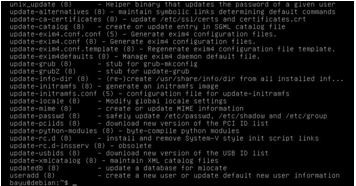












EmoticonEmoticon